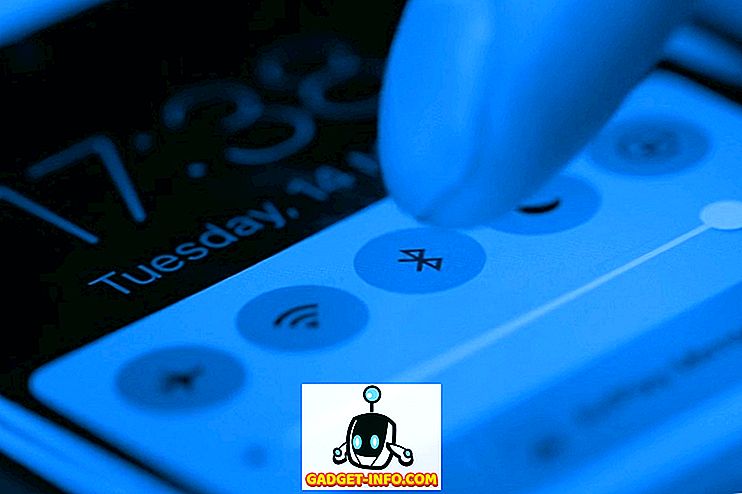Chaque fois que vous démarrez sur votre Mac, vous remarquerez que certaines applications se lancent automatiquement au moment de la connexion. De telles applications risquent de ralentir la vitesse de votre Mac et de la ralentir. Pour aggraver les choses, ils peuvent influer négativement sur le temps requis pour démarrer sur votre Mac. Si vous souhaitez désactiver le lancement automatique de tels programmes de démarrage, Mac fournit un moyen simple de procéder. Voici comment désactiver les programmes de démarrage sur un Mac :
Désactiver les programmes de démarrage dans macOS Sierra
- Tout d’abord, allez dans Préférences Système dans la barre de menus en haut. Vous pouvez également ouvrir la recherche Spotlight par CMD + Espace et le saisir.
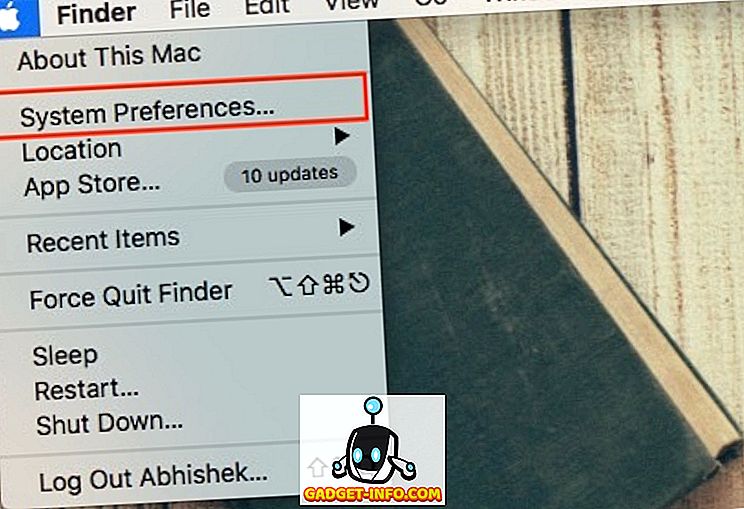
- Cliquez sur « Utilisateurs et groupes » et sélectionnez l'utilisateur dans la barre de gauche pour lequel vous avez besoin de désactiver les programmes de démarrage.
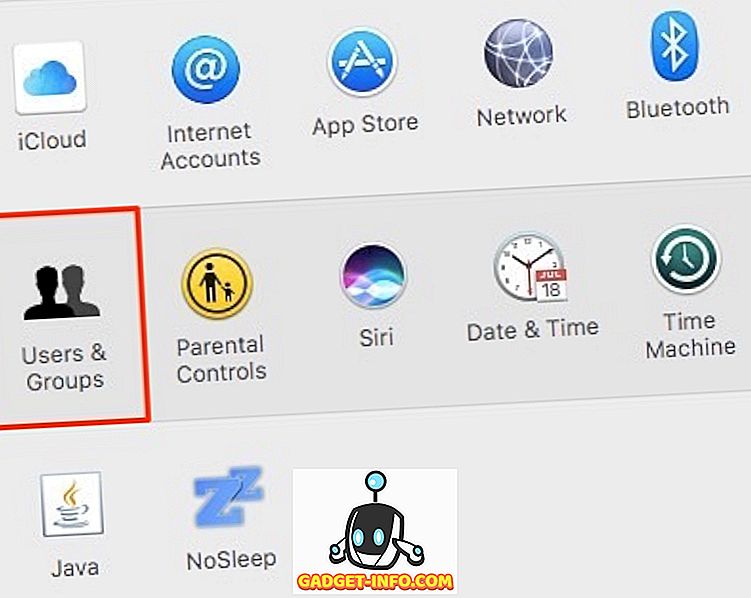
- Passez à l'onglet « Éléments de connexion ». Ici, vous devriez voir toutes les applications configurées pour démarrer automatiquement avec votre Mac.
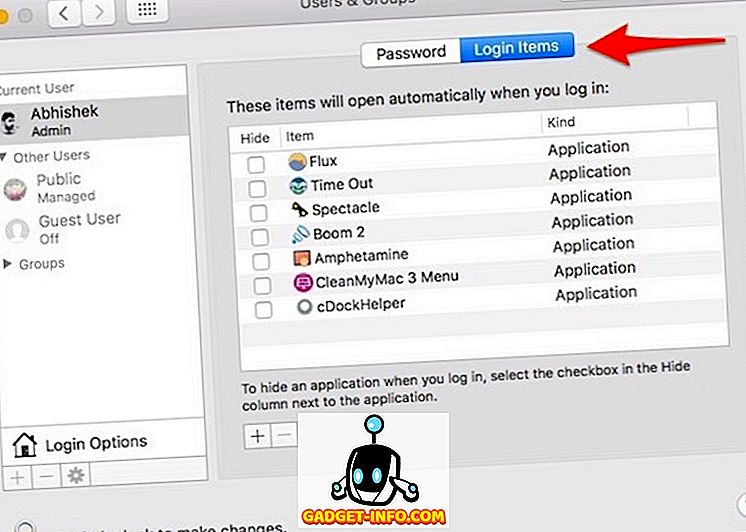
- Sélectionnez les applications que vous souhaitez désactiver et cliquez sur le symbole “ - ”. Vous pouvez sélectionner plusieurs applications en maintenant le bouton CMD de votre clavier enfoncé.
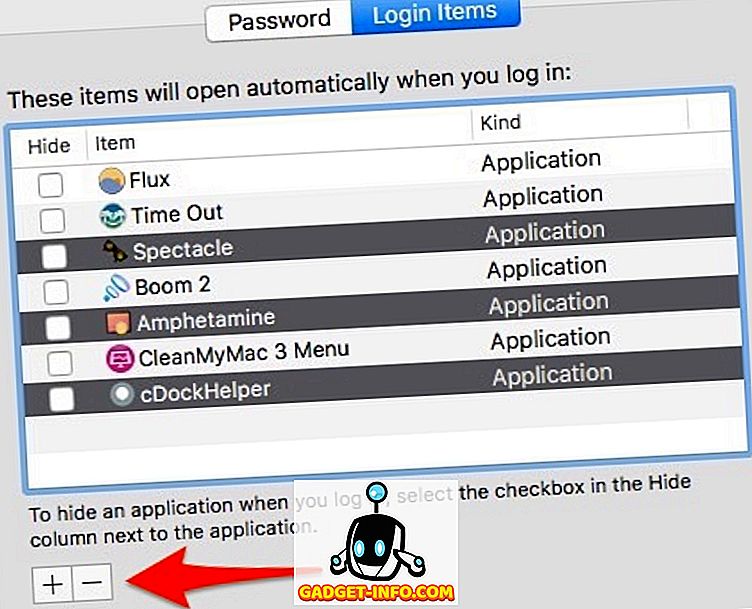
C'est tout! Les applications doivent être supprimées de la liste et ne démarreront plus automatiquement au démarrage de votre Mac.
Si vous cochez la case « Masquer » à gauche d'un élément, son lancement sera toujours autorisé, mais la fenêtre de l'application ne sera pas visible au premier plan. C'est-à-dire que les applications s'ouvriront toujours automatiquement, mais que sa fenêtre sera masquée.
Ajouter des programmes de démarrage dans macOS Sierra
Si vous souhaitez qu'un programme démarre automatiquement lorsque vous vous connectez, vous pouvez cliquer sur le symbole “ + ”, naviguer jusqu'à l'emplacement d'installation et ajouter l'application requise. Cela pourrait être plus pratique pour les personnes qui passent la plupart du temps en utilisant une seule application. Par exemple, si vous utilisez principalement votre Mac pour naviguer sur le Web avec Google Chrome, vous pouvez configurer Chrome pour qu'il se lance automatiquement lorsque vous vous connectez.
Désactiver temporairement les applications de démarrage sur Mac
Si vous souhaitez désactiver temporairement les applications de démarrage sur Mac, maintenez le bouton Shift enfoncé pendant le redémarrage de votre Mac et laissez-le lorsque le logo Apple apparaît. Cela met votre Mac en « mode sans échec », ce qui désactive temporairement toutes les applications tierces et peut s'avérer particulièrement utile pour le dépannage de votre Mac.
Par exemple, si une application tierce pose des problèmes et rend votre Mac non amorçable, vous pouvez démarrer en «mode sans échec», désinstaller l'application en question et redémarrer à nouveau. Pour quitter le mode sans échec, redémarrez votre Mac comme vous le feriez normalement.
Explorer d'autres options liées à la connexion
En attendant, vous pouvez modifier plusieurs autres options liées à la connexion dans la même fenêtre en cliquant sur Options de connexion .
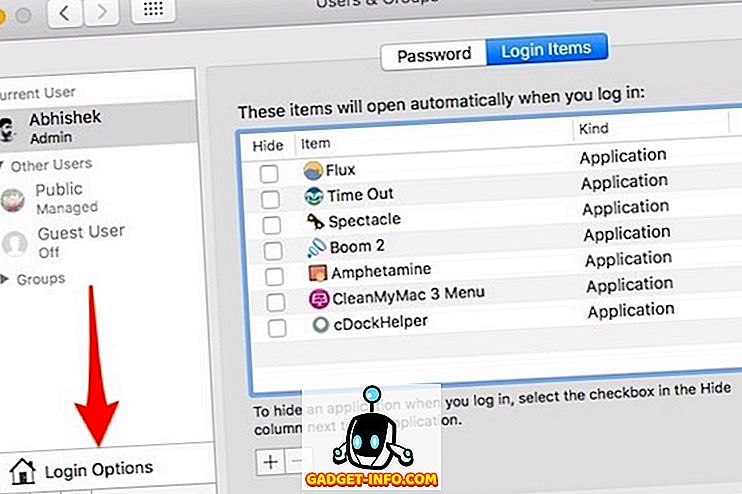
Ici, vous pouvez modifier des options telles que la connexion automatique, afficher / masquer le bouton de redémarrage, afficher / masquer les indices de mot de passe et utiliser VoiceOver dans la fenêtre de connexion, parmi plusieurs autres options.
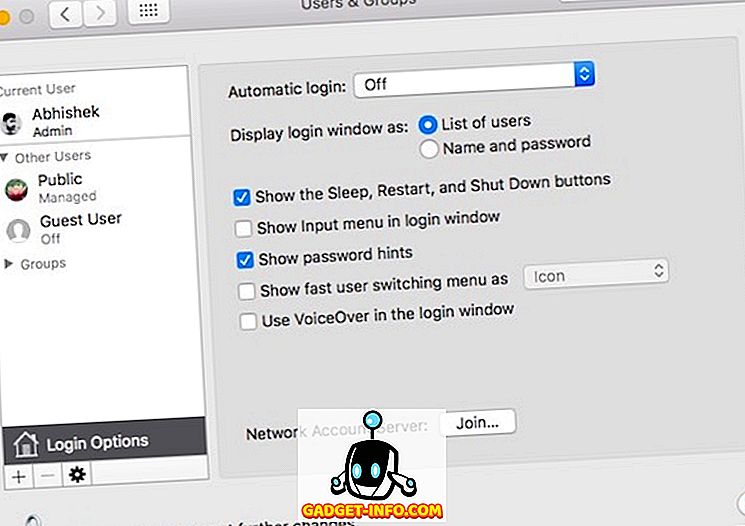
Veuillez noter que si votre compte est protégé par un mot de passe, vous devez d'abord cliquer sur l'icône du cadenas et entrer le mot de passe de votre compte, sinon l'option sera grisée.
Désactiver facilement les programmes de démarrage sur Mac
En utilisant la méthode susmentionnée, vous pouvez facilement désactiver les programmes de démarrage sur votre Mac. Vous devriez envisager de supprimer toutes les applications de la liste de démarrage que vous n'utilisez pas fréquemment. Vous pouvez toujours ouvrir une application manuellement au lieu de devoir l'ouvrir automatiquement. Cela peut aider considérablement à améliorer les performances globales de votre Mac. Alors, essayez cette méthode pour ajouter, supprimer ou modifier des programmes de démarrage sur Mac et laissez-nous savoir si vous rencontrez des problèmes. Sound off dans la section des commentaires ci-dessous.